玩转Win7系统必知的15个快捷键节省时间换生命
作者:深度系统 文章来源:www.sdgho.com 发布时间:2017-10-25 16:28
效率就是时间,时间就是生命,于是,效率就是生命。听起来有点绕口,请原谅,笨笨好久没发文章,脑袋有点秀逗。
任何的操作系统、软件、游戏,只有熟练使用快捷键,才能最大效率的工作、娱乐,我们不能把所有的时间都浪费在一台机器上,这是不行的。快捷键带给我们的不只是快速,还能感受到机器带来的快感。很难想象一个不用键盘的魔兽争霸玩家。
在此文之前,笨笨已经发过n多的关于Win7快捷键的文章,还曾经汇总了一篇《Windows7 键盘快捷键大全》,今天再发一些比较实用却又有些偏门的快捷键,希望能对大家有所帮助。当然当然,有些朋友肯定早已经知晓啦。
1. Ctrl + Shift + N – 创建一个新的文件夹
你需要在文件夹窗口中按 Ctrl + Shift + N 才行,当然,在桌面上,也一样OK。
在此文之前,笨笨已经发过n多的关于Win7快捷键的文章,还曾经汇总了一篇《Windows7 键盘快捷键大全》,今天再发一些比较实用却又有些偏门的快捷键,希望能对大家有所帮助。当然当然,有些朋友肯定早已经知晓啦。
1. Ctrl + Shift + N – 创建一个新的文件夹
你需要在文件夹窗口中按 Ctrl + Shift + N 才行,当然,在桌面上,也一样OK。

2. Ctrl + Shift + 左键 – 用管理员权限打开程序 (Ctrl+Shift+Click to Open a Program As Administrator)
有些程序,需要右键选择 Windows7 的管理员权限才可以正常运行,而这个蛋疼的快捷键我没有测试成功,@sfufoet 在受限制帐户下测试的软件 AirVideoServer 可以在 Touch 上成功连接 AirVideoServer 并播放视频。
3. Shift+ 鼠标右键 – 增强版右键发送到
右键发送到 是一个很常用的功能,一般情况下可以发送到:桌面快捷方式、邮件联系人、压缩文档、移动设备等等。而通过 Shift+ 鼠标右键 的发送到,增加了 Windows7 个人文件夹内的所有内容,包括:我的文档、我的照片、我的音乐、桌面等等
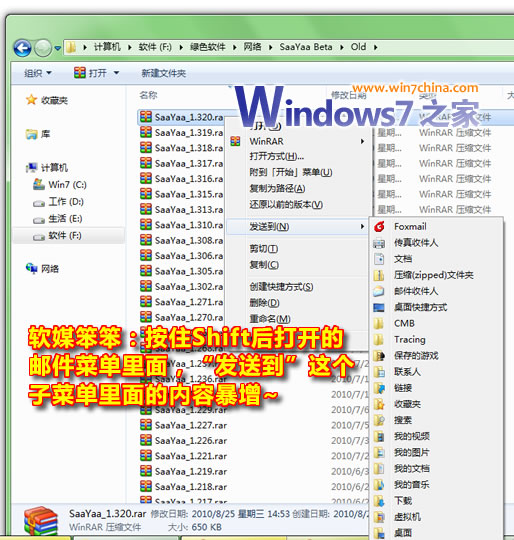
4. Shift + 右键 – 在当前文件夹用命令行打开。
开始 > 运行 > cmd 就是命令行界面,传说中的 DOS 命令。最常用的可能就是 ping 了吧?用命令行来修改文件扩展名也是好办法,ren name.txt name.bat 就可以把一个文本文件改成批处理文件了。而 Shift + 右键 在当前文件夹用命令行打开的作用就是不用频繁的 cd 打开各级文件夹了。
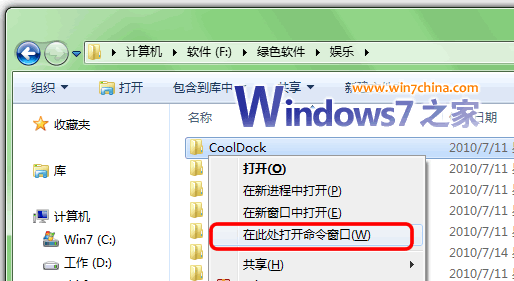
5. Win + 空格 – 闪现桌面
效果与鼠标停留在任务栏最右端相同,松开 Win 键即恢复窗口。恩,你可以用来看看桌面背景的美女。
6. Win+ 上/下/左/右 – 移动当前激活窗口
其中,Win +左/右 为移动窗口到屏幕两边,占半屏,Win + 上 为最大化当前窗口,下为恢复当前窗口
7. 针对双显示器: Win + Shift + 左 – 移动当前窗口到左边的显示器上
针对让人羡慕的双显示器,可以很方便的移动当前窗口到另外一个显示器上,比如把视频窗口移到一边去,还可以继续上网。
8. 针对双显示器: Win + Shift + 右 – 移动当前窗口到右边的显示器上
我认为是老外为了凑数才把这个快捷键单独列出来的。
9. Win + T – 显示任务栏窗口微缩图并回车切换
多按几次 T 可以在不同的任务栏窗口中显示,回车则切换。很方便的快捷键。切换窗口还可以用 Win + Tab。
10. Shift + 左键 – 在任务栏对已打开的程序/文件夹再打开一次
话比较绕,比如你对着任务栏里的 Chrome Shift + 左键 则会新打开一个窗口。而对着记事本按也会再打开一个记事本。
11. Win + B – 移动光标到系统托盘
针对键盘爱好者,不需要在狂按 TAB 键才切换到系统托盘了。Win + B 直达托盘,之后就可以用方向键控制了,也可以控制时间区域。
12. Win + P – 在显示器与投影间相互切换
13. Win + 1, Win + 2 – 在任务栏中快速切换程序
任务栏从左到右 1,2,3,快速切换用的。对当前窗口的作用是最小化,另外一个最小化快捷键是 Win + M。
14. Win + Pause – 打开系统属性
通过开始菜单 > 计算机右键属性,是一个东西
15. Ctrl + Shift + Esc – 快速打开 Windows 任务管理器
俗话说最好的留在最后,自从升级 Windows7 后,想调用任务管理器,需要先 Ctrl + Alt + Del 标准快捷键,再点击任务管理器,并且屏幕还会被锁定。而 Ctrl + Shift + Esc 让很多小白用户知晓后内牛满面啊。。。
好了,笨笨去准备下篇文章了,祝大家使用Win7天天愉快。



